プライベートな日記を保存・アイデアをHTMLで残す!(Thingamablogを使って)
ここではオープンソースソフト Thingamablogを使って
インターネットに接続せずに日記やアイデアをパソコンに残す方法を説明します。
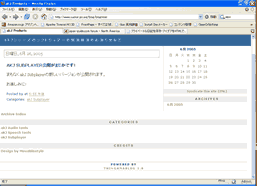
インターネットには公開できない、赤裸々な内容を記録したり、
Blogデビューの前の練習??にはいかがでしょうか。
もちろん、日々のアイデアを残したりするのもいいと思います。
ローカル版 Weblog作成
フォルダー作成
完成したコンテンツを保存するフォルダーを新規に作成します。
マイドキュメントにブログというフォルダーを作成してみます。
注意
ただし日本語で名前をつけるとPingできない場合があります。
DB作成
はじめて起動すると、以下のようなダイアログが表示されます。
OKボタンを押します。
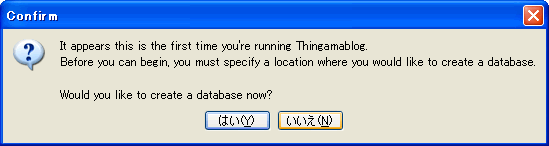
クリック後しばらく待ちます。するとファイル保存ダイアログが開きます。(デフォルトではマイドキュメント)
そこで、フォルダーを選択した状態で保存ボタンを押します。

注意
ファイル名とかを入れてはいけません。
また反応が悪い場合もありますが大丈夫です。
注意
もし選択したフォルダーにすでにデーターベースファイル(user.xml)がある場合以下のようなアラートが出ます。
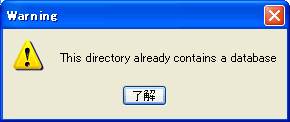
WebLogの作成
新しくWebLog(ページ)を作成します。Create new Weblogをクリックします。
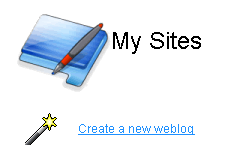
URLとパスの登録
ここには、先ほど入力したフォルダーのパスを入れます。
登録するパスはエクスプローラーからフォルダーを開いて、
その時に表示されるものを、コピー&ペーストするといいでしょう。
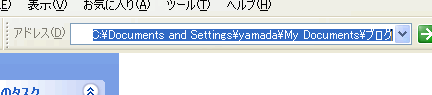
URLにもまずパスをいれます。
そして先頭にfile:///(スラッシュは3回)を挿入します。
そして、\マークをスラッシュに置き換えます。
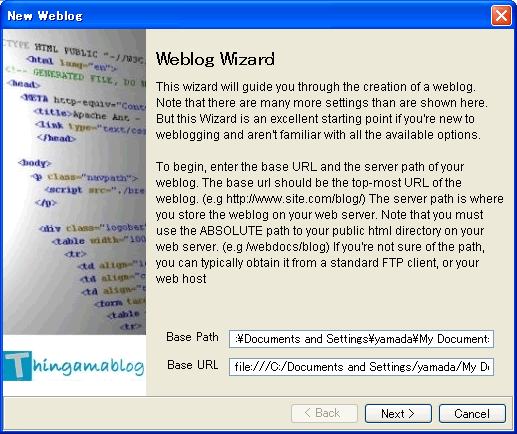
サイトのタイトルと説明文を入力します。
サイトのタイトルと説明文を入力します。
これが、サイトのタイトルと説明文として表示されます。
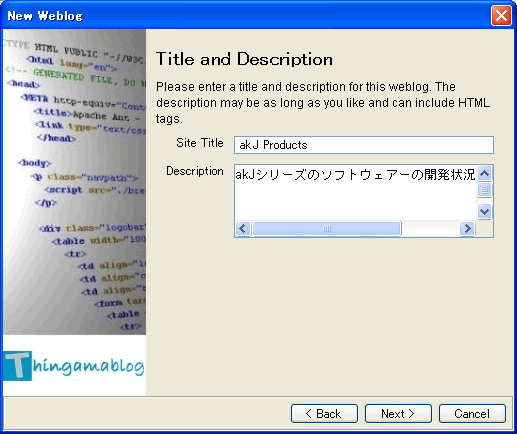
注意
ただし日本語の名前をつけるとPingがうまくいかない場合があります。
カテゴリーの登録
Addボタンを押して、カテゴリー名を入力します。
登録しなくてもかまいません。
そしてNextボタンを押します。
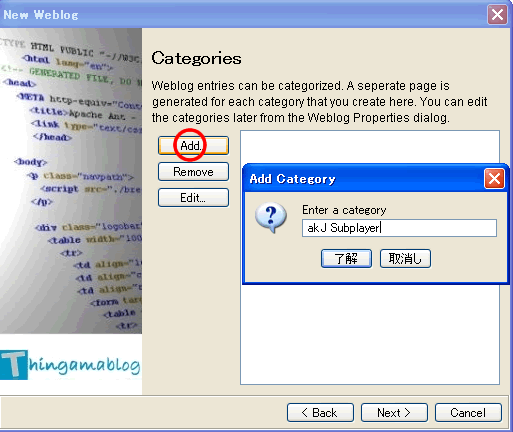
投稿者名の登録
投稿者名を登録します。
省いてかまいません。
そしてNextボタンを押します。
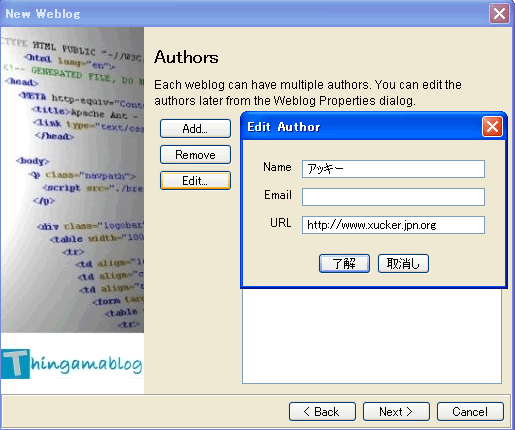
テンプレートの選択
作成するページのテンプレートを選びます。
そしてNextボタンを押します。
Previewがボタンを押しても表示されない場合もあります。
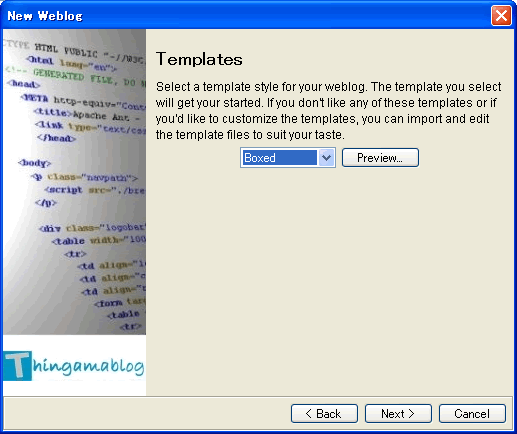
注意
後から変更する場合は、
My Sites/***/WebFiles から右ショートカットを開いて、Imports Filesを選んで、cssファイルを選択します。
公開先の設定
CharacterEncodingをWindows-31Jにします。
もし将来的にネットで公開予定があるならShift_JISの方がいいかもしれません。
Windows-31Jの場合、Windowsでしか表示できない特殊な文字を含みます。
そして、Transport-TypeをLocalにします。
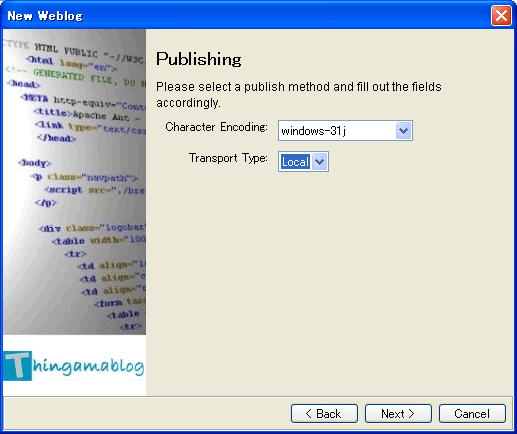
設定完了
これで設定は完了です。お疲れ様でした♪
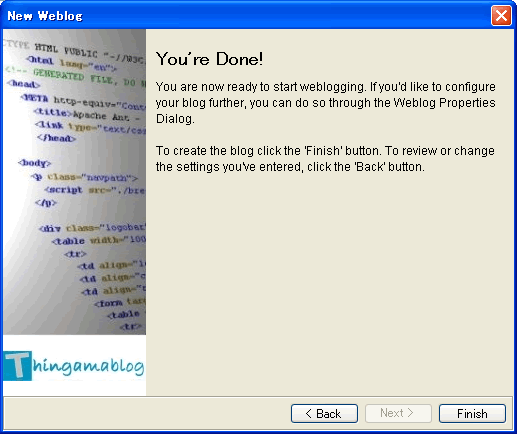
Pingを無効化
ローカルの更新はPingで通達できないようなので無効にします。
設定変更
画面のConfigure Weblogをクリックします。
右ショートカットでも開けます。
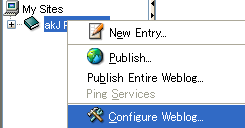
Pingを無効
デフォルトでPing(更新を通達?)してるようですが、これを無効にするには
Pinging項目を選択して、チェックを外します。
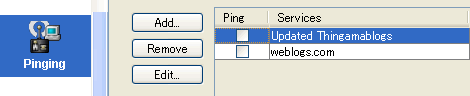
コンテンツを作成
Compose a new entry
Compose a new entryをクリックします。
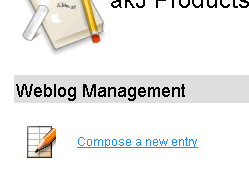
入力
メールを入力するように、Titleと本文を入力します。
そして、左上のPost and Publishボタンを押します。
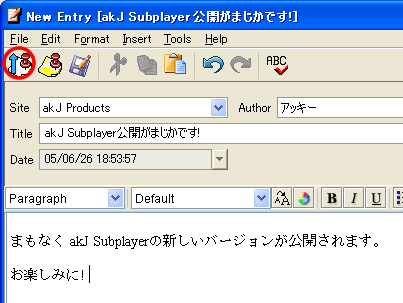
ファイルの転送中
ファイルを転送します。完了したらCloseボタンを押します。
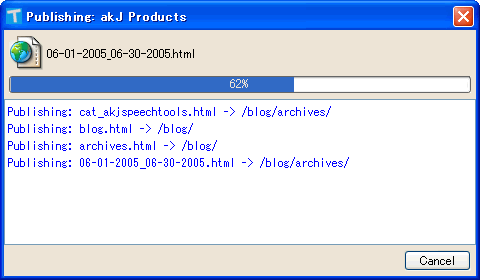
注意
以下のようなメッセージが出た場合、パスワード又はユーザー名が間違っている場合があります。
Configure/Publishingで再設定します。
Error logging *** Login incorrect.
確認
View Weblogボタンを押します。
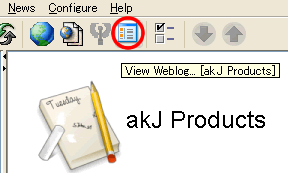
するとサイトが表示されます。


このworkは、クリエイティブ・コモンズ・ライセンスの下でライセンスされています。
サイト
Android情報サイト
|
Youtube サイト
| Java サイト
| Google 活用サイト
| Google 情報サイト
| 無料ソフト活用 サイト
|写真活用のPicasa2 サイト
|新サイト
Blog
Android ブログ
Copyright (c)2004 - 2012 Aki. All rights reserved.